近日有一些小伙伴咨询小编几何画板如何制作棱柱?下面就为大家带来了几何画板制作棱柱的方法,有需要的小伙伴可以来了解了解哦。
第一步:新建一个几何画板文件。绘制出一个三角形ABC,并在三角形外任意绘制一条垂直的线段DE。
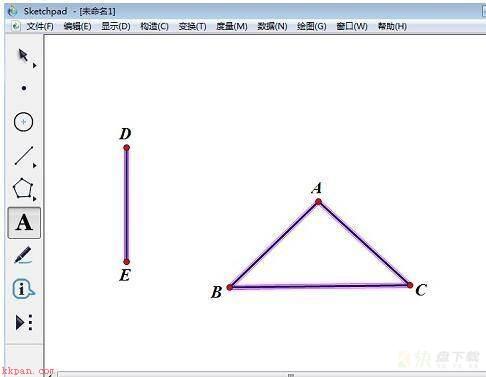
第二步:选择“移动箭头工具”,选中点E、点D,选择菜单“变换”—“标记向量”命令。将线段ED标记为平移的向量。
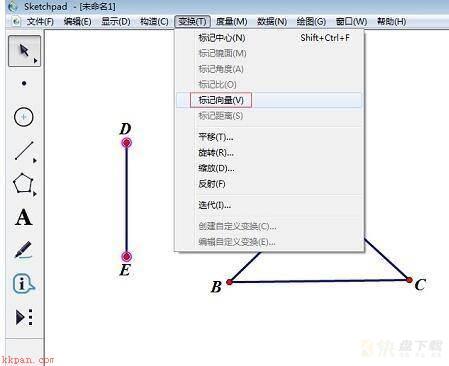
第三步:选中点A、点B、点C、线段AB、线段AC、线段BC,选择菜单“变换”—“平移”命令。在弹出的对话框中单击“平移”按钮,得到如图所示图形。
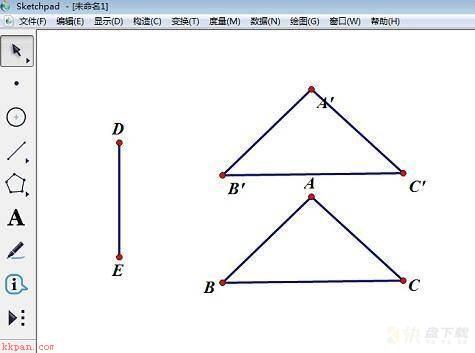
第四步:选择“线段工具”,绘制线段AA’、线段BB’、线段CC’。
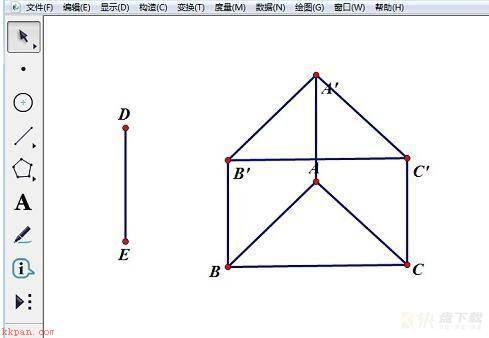
第五步:选中线段AA’、线段AB、线段AC,选择菜单“显示”—“线型”—“虚线”命令,得到如图所示图形。
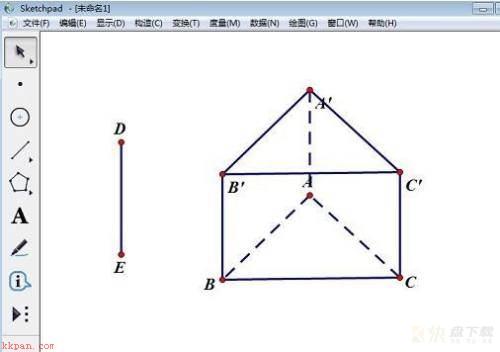
以上就是小编给大家带来的几何画板如何制作棱柱的全部内容,希望能够帮助到大家哦。